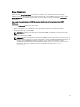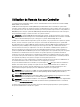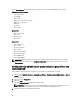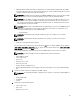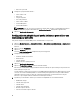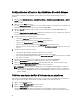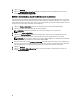Users Guide
Table Of Contents
- Dell OpenManage Server Administrator Version 7.3 Guide d'utilisation
- Introduction
- Installation
- Mise à jour de composants système particuliers
- Storage Management Service (Service de gestion de stockage)
- Instrumentation Service
- Contrôleur d'accès à distance (RAC)
- Journaux
- Nouveautés de cette version
- Disponibilité des normes de Systems Management
- Page d'accueil de Server Administrator
- Autres documents utiles
- Obtention d'une assistance technique
- Contacter Dell
- Configuration et administration
- Contrôle des accès basé sur des rôles
- Authentification
- Cryptage
- Attribution des privilèges d'utilisateur
- Ajout d'utilisateurs à un domaine sur des systèmes d'exploitation Windows
- Création d'utilisateurs Server Administrator sur les systèmes d'exploitation Red Hat Enterprise Linux et SUSE Linux Enterprise Server pris en charge
- Désactivation de comptes d'invités et anonymes sur des systèmes d'exploitation Windows pris en charge
- Configuration de l'agent SNMP
- Configuration du pare-feu sur les systèmes exécutant les systèmes d'exploitation Red Hat Enterprise Linux et SUSE Linux Enterprise Server pris en charge
- Utilisation de Server Administrator
- Ouverture et fermeture de session
- Ouverture d'une session Server Administrator sur le système local
- Connexion au système géré de Server Administrator — Utilisation de l'icône de bureau
- Connexion au système géré de Server Administrator — Utilisation du navigateur Web
- Ouverture d'une session Central Web Server
- Utilisation de l'ouverture de session Active Directory
- Connexion directe
- Configuration des paramètres de sécurité sur des systèmes exécutant un système d'exploitation Microsoft Windows pris en charge
- Page d'accueil de Server Administrator
- Utilisation de l'aide en ligne
- Utilisation de la page d'accueil Préférences
- Utilisation de l'interface de ligne de commande de Server Administrator
- Ouverture et fermeture de session
- Services Server Administrator
- Utilisation de Remote Access Controller
- Affichage des informations de base
- Configuration du périphérique d'accès à distance pour utiliser une connexion LAN
- Configuration du périphérique d'accès à distance pour utiliser une connexion par port série
- Configuration du périphérique d'accès à distance pour utiliser une communication série sur le LAN
- Configuration supplémentaire pour iDRAC
- Configuration des utilisateurs du périphérique d'accès à distance
- Définition des alertes de filtre d'événements sur plateforme
- Journaux de Server Administrator
- Définition d'actions d'alerte
- Définition d'actions d'alerte pour les systèmes exécutant des systèmes d'exploitation Red Hat Enterprise Linux et SUSE Linux Enterprise Server pris en charge
- Définition des actions d'alerte sous Microsoft Windows Server 2003 et Windows Server 2008
- Définition de l'action d'alerte Exécuter l'application sous Windows Server 2008
- Messages d'alertes de filtres d'événements sur plateforme du contrôleur BMC/iDRAC
- Dépannage
- Questions fréquemment posées

Configuration des utilisateurs du périphérique d'accès à distance
Pour configurer les utilisateurs du périphérique d'accès à distance à l'aide de la page Remote Access (Accès à
distance) :
1. Cliquez sur l'objet Modular Enclosure → System/Server Module → Main System Chassis/Main System → Remote
Access (Enceinte Modulaire > Système/Module du serveur > Châssis de système principal/Système principal >
Accès à distance).
2. Cliquez sur l'onglet Users (Utilisateurs).
La fenêtre Remote Access Users (Utilisateurs de l'accès à distance) affiche des informations sur les utilisateurs qui
peuvent être configurés en tant qu'utilisateurs des contrôleurs BMC/iDRAC.
3. Cliquez sur User ID (ID d'utilisateur) pour configurer un nouvel utilisateur des contrôleurs BMC/iDRAC ou un
utilisateur existant.
La fenêtre Remote Access User Configuration (Configuration des utilisateurs de l'accès à distance) vous permet de
configurer un utilisateur des contrôleurs BMC/iDRAC spécifique.
4. Spécifiez les informations générales suivantes :
• Sélectionnez Enable User (Activer l'utilisateur) pour activer l'utilisateur.
• Entrez le nom de l'utilisateur dans le champ User Name (Nom d'utilisateur).
• Cochez la case Change Password (Modifier le mot de passe).
• Entrez un nouveau mot de passe dans le champ New Password (Nouveau mot de passe).
• Entrez de nouveau le nouveau mot de passe dans le champ Confirm New Password (Confirmer le nouveau mot
de passe).
5. Spécifiez les privilèges d'utilisateur suivants :
• Sélectionnez la limite maximale de privilèges utilisateur sur le réseau local.
• Sélectionnez la limite maximale de privilèges utilisateur sur le port série accordée.
• Sur les systèmes Dell PowerEdge 9G, sélectionnez Enable Serial Over LAN (Activer la fonction Série sur le LAN)
pour activer cette fonction.
6. Spécifiez le groupe d'utilisateurs pour les privilèges d'utilisateur des contrôleurs DRAC/iDRAC.
7. Cliquez sur Apply Changes (Appliquer les modifications) pour enregistrer les modifications.
8. Cliquez sur Back to Remote Access User Window (Retour à la fenêtre Utilisateurs de l'accès à distance) pour
retourner à la fenêtre Remote Access Users (Utilisateurs de l'accès à distance).
REMARQUE : Six entrées utilisateur supplémentaires sont configurables lorsque le DRAC est installé. Ceci
entraîne un total de 16 utilisateurs. Les mêmes règles de nom d'utilisateur et de mot de passe s'appliquent
aux utilisateurs des BMC/iDRAC et RAC. Lorsque le DRAC/iDRAC6 est installé, les 16 entrées utilisateur sont
allouées au DRAC.
Définition des alertes de filtre d'événements sur plateforme
Pour configurer les fonctionnalités BMC les plus pertinentes à l'aide du service Server Administrator Instrumentation,
telles que les paramètres du filtre des événements sur plateforme (PEF) et les destinations d'alertes :
1. Cliquez sur l'objet System (Système).
2. Cliquez sur l'onglet Management Alert (Gestion des alertes).
3. Cliquez sur Platform Events (Événements sur plateforme).
La fenêtre Platform Events vous permet de prendre des actions individuelles en réponse à des événements
spécifiques de la plateforme. Vous pouvez sélectionner les événements pour lesquels vous souhaitez prendre des
68